Во всех портативных устройствах имеются аккумуляторы, снабжающие их «соком». Но правда в том, что все аккумуляторы — это потребительские товары, которые со временем и в процессе использования теряют свои свойства. Если аккумулятор старый или использовался чрезмерно, он не будет иметь тех же свойств, что и новый аккумулятор. Чтобы узнать состояние батареи на устройствах Apple, вы можете просмотреть Состояние батареи, которое показывает, на сколько процентов от исходного значения вы можете перезарядить батарею. Если состояние батареи падает ниже 80%, батарея больше не пригодна для питания устройства и ее следует заменить, как на iPhone, так и на MacBook.
Возможно вас интересует

Есть несколько различных советов, которые вы можете использовать, чтобы максимально замедлить ухудшение состояния батареи. Если вы хотите, чтобы аккумулятор прослужил как можно дольше, следует поддерживать его оптимальную температуру и использовать для зарядки оригинальные или сертифицированные аксессуары. Кроме того, вы можете максимально сэкономить заряд аккумулятора, если будете поддерживать его заряженным на уровне от 20 до 80%. Ваша батарея просто работает лучше всего в этом диапазоне, и если вы последуете этому совету, вы значительно улучшите здоровье своей батареи.
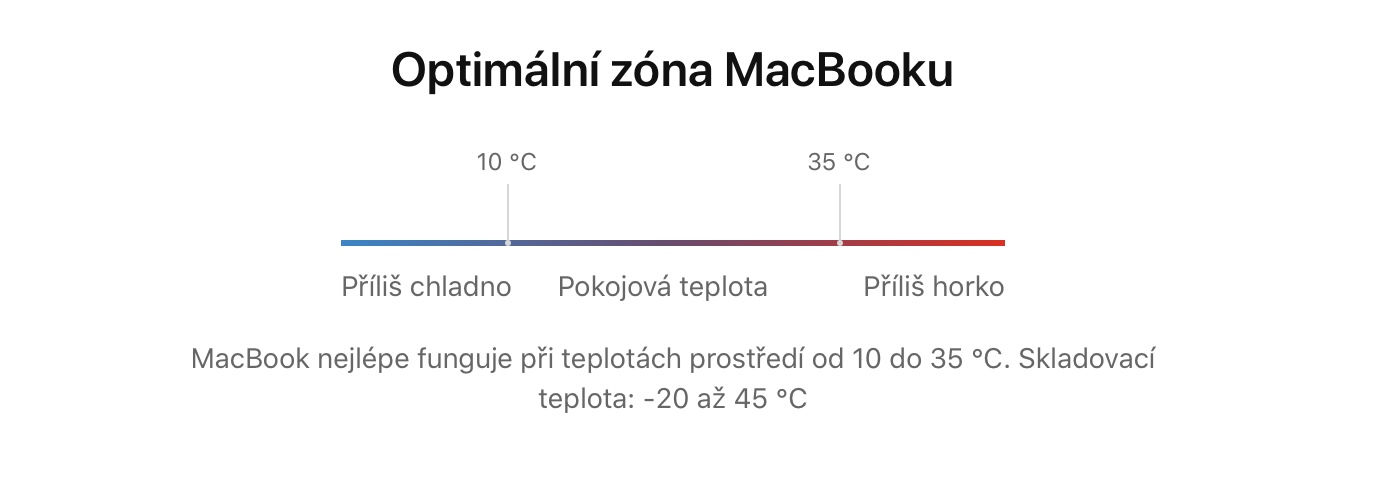
Что касается разряда ниже 20%, то, к сожалению, мы никак не можем этого предотвратить - аккумулятор просто разряжается в процессе использования устройства и мы ничего с этим поделать не можем. Так что только от нас зависит вовремя заметить низкий уровень заряда батареи и затем подключить питание. С другой стороны, вы можете легко ограничить зарядку в определенное время без вашего вмешательства… или чего-то еще. macOS включает функцию оптимизированной зарядки, предназначенную для предотвращения зарядки аккумулятора MacBook более чем на 80%. Если активировать функцию, система начинает запоминать, когда вы обычно заряжаете MacBook и когда отключаете его от сети. Как только он создаст своего рода «план», MacBook всегда будет заряжен только на 80%, а последние 20% будут заряжаться непосредственно перед тем, как вытащить зарядное устройство. Но необходимо регулярно заряжать, что является камнем преткновения. Если вы заряжаете по-другому или у вас постоянно подключен адаптер питания, то оптимизированная зарядка бесполезна.
AlDente – это приложение, которое нельзя пропустить!
И все же это так просто. Однако Apple в очередной раз взяла этот простой вопрос и превратила его в нечто сложное, которым большинство пользователей все равно не будут пользоваться. Все, что для этого нужно, — это приложение, которое сообщит MacBook просто прекратить зарядку на определенном этапе. Хорошая новость в том, что многие разработчики думают точно так же, и один из них решил придумать такое приложение. Итак, если вы тоже хотите приказать своему MacBook прекратить зарядку аккумулятора при уровне заряда 80% без необходимости отключения от сети, то приложение AlDente вам просто необходимо.

Установить это приложение абсолютно просто. Все, что вам нужно сделать, это зайти на страницу приложения и просто загрузить файл DMG. Затем откройте его и переместите АльДенте в папку Приложения классическим способом. После первого запуска приложения необходимо выполнить несколько основных действий. Во-первых, для его правильной работы необходимо отключить Оптимизированную зарядку — приложение сразу откроет окно, где вам просто нужно снять флажок с этой опции. Затем подтвердите установку вспомогательных данных паролем, и на этом вся процедура завершена. Приложение размещается в верхнем баре, откуда оно и управляется.
Если нажать на AlDente в верхней панели, то можно легко установить процент, при котором зарядка должна быть прервана. Если аккумулятор заряжен больше указанного значения, вы можете дать ему разрядиться, нажав «Разряд». Напротив, если вам нужно зарядить аккумулятор до 100%, просто нажмите «Пополнить». Но на этом возможности приложения AlDente не заканчиваются. Нажатие на значок шестеренки покажет вам дополнительные функции и опции – например, защиту от высокой температуры или специальный режим, который будет поддерживать батарею вашего MacBook в оптимальном диапазоне, даже если он будет выключен на длительное время. Также есть возможность выполнить калибровку или изменить значок. Однако эти функции уже входят в платную версию Pro. Это обойдется вам либо в 280 крон в год, либо в 600 крон в качестве разовой платы. AlDente — абсолютно идеальное приложение, и его функции должны быть встроены в macOS. Я определенно рекомендую его всем, и если он вам понравится, обязательно поддержите разработчика.
Загрузите приложение AlDente здесь.
Вы можете приобрести Pro-версию приложений AlDente здесь.
 Путешествуйте по миру с Apple
Путешествуйте по миру с Apple 




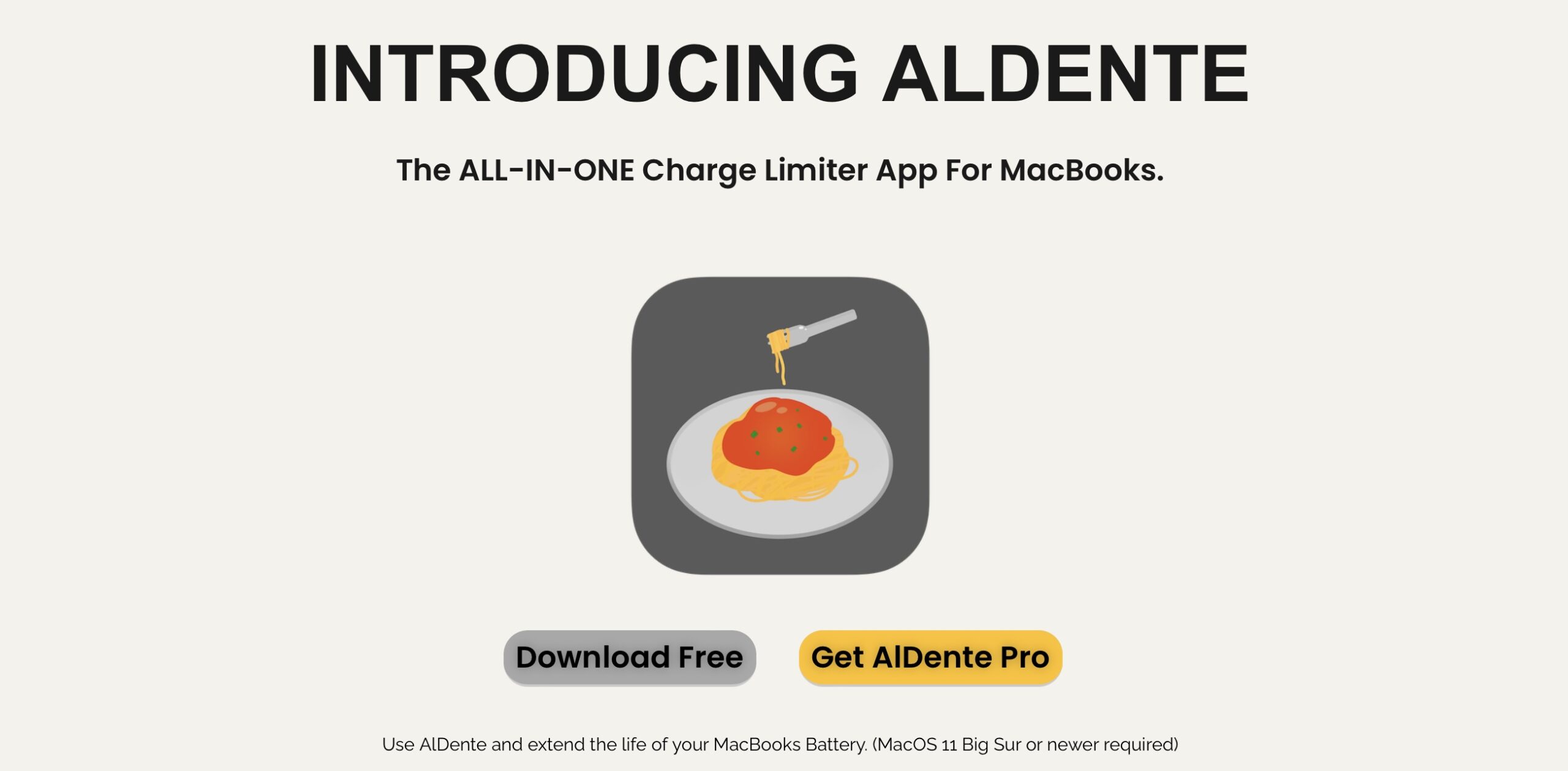
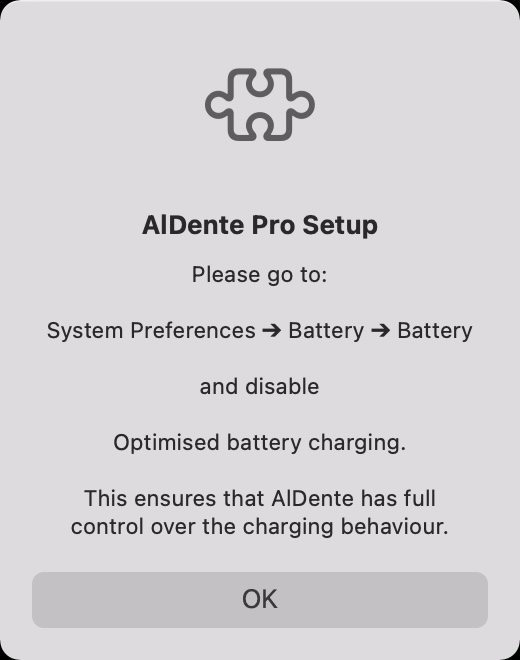
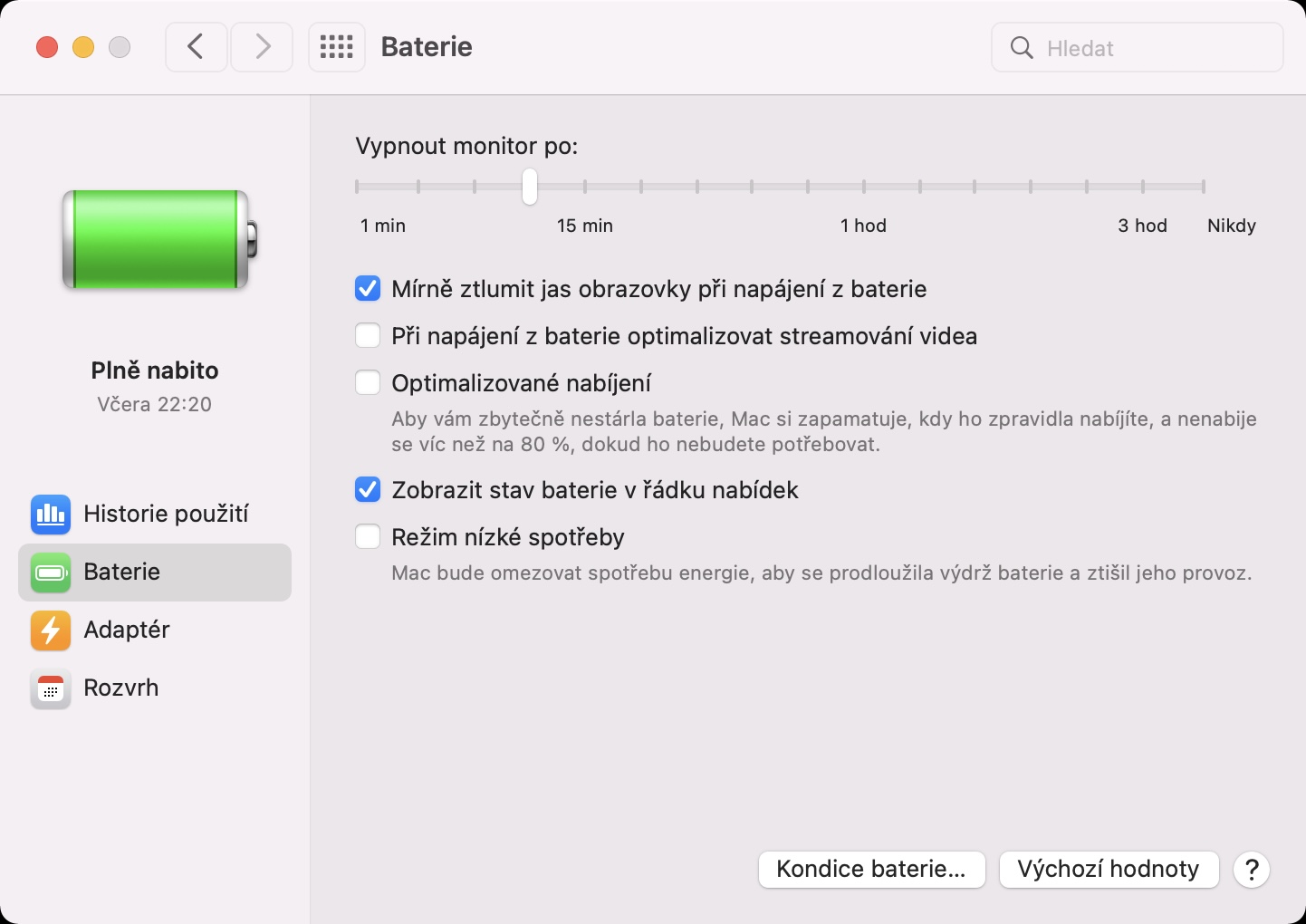


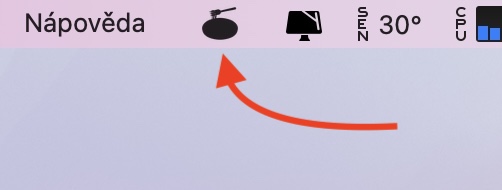
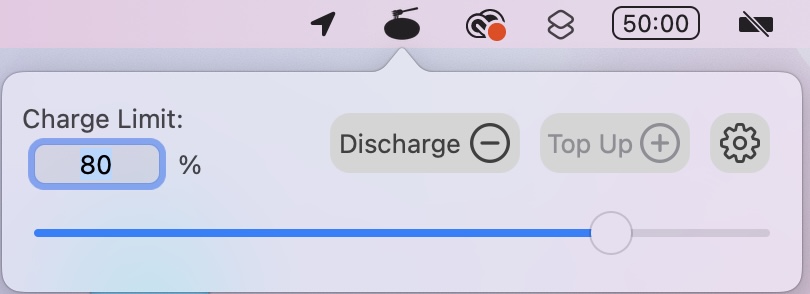
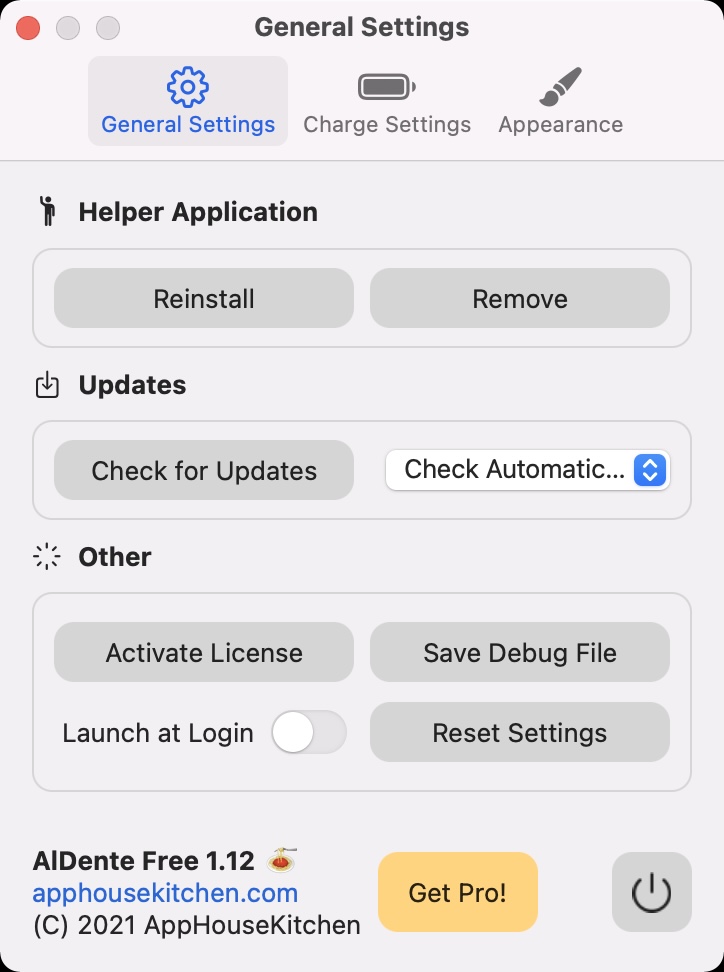
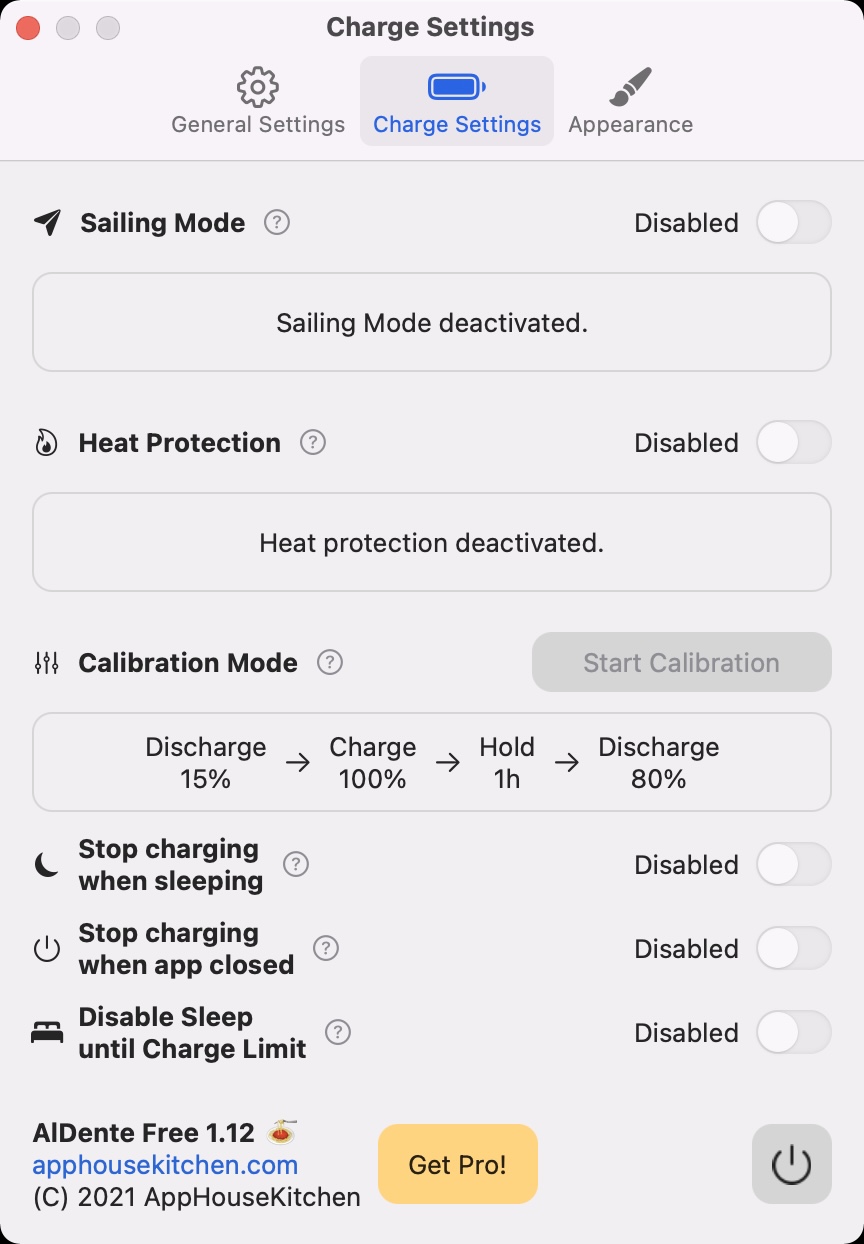
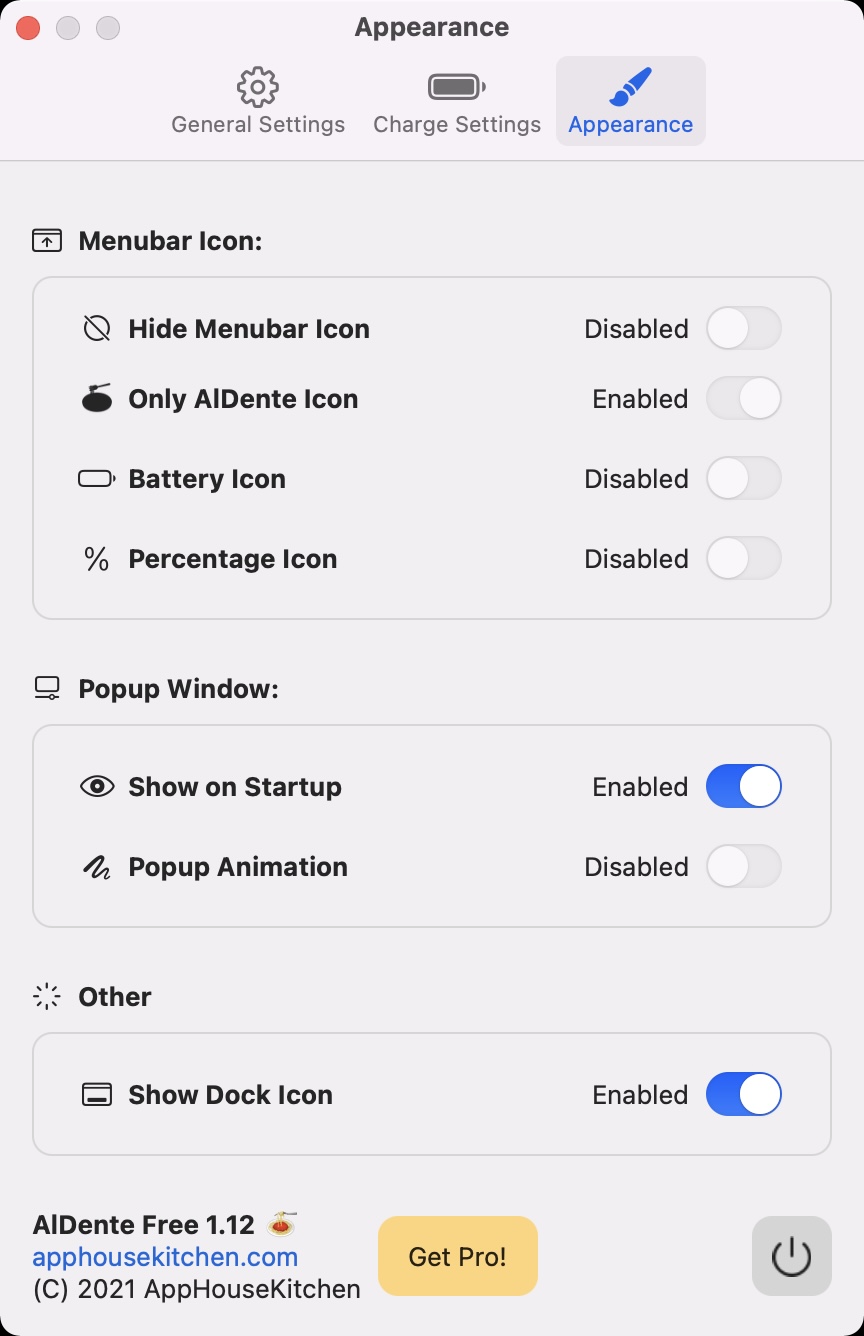
Я пытался найти похожие ярлыки зарядки на iPhone и iPad, но мне это не очень удалось. Это выглядит пригодным для использования, так что спасибо.